Erkundung des Displays für Benutzer
Bevor Sie das Display zum ersten Mal benutzen, machen Sie sich mit den Komponenten vertraut:
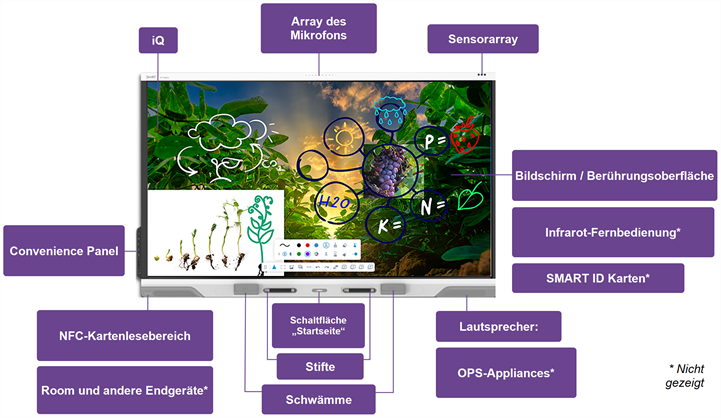
iQ ist das SMART Board Interactive Displayeingebettete Android -Betriebssystem des Displays der RX-Serie.
iQ läuft auf Android 13 (oder höher) mit Google EDLA-Zertifizierung.
Displays mit iQ-Funktionen direkten Zugriff auf Werkzeuge für die Zusammenarbeit, darunter ein Whiteboard, drahtlose Bildschirmfreigabe und einen Webbrowser. Dank der minimalen Netzwerkeinbindung sind keine Drähte, Kabel oder manuelle Software- und Firmware-Updates erforderlich.
SieheiQ 4
Sie können das eingebaute Mikrofonarray des Displays mit einer Konferenz-App verwenden. Das Mikrofonarray bietet eine verbesserte Klangerkennung. Sie können auch das eingebaute Mikrofonarray des Displays anstelle des Mikrofons eines angeschlossenen Computers verwenden.
Das Display enthält einen Infrarotsensor, der mit der Infrarot-Fernbedienung funktioniert, einen Umgebungslichtsensor, der die Helligkeit des Room erkennen und die Bildschirmhelligkeit entsprechend anpassen kann, und einen Anwesenheitssensor, der das Display einschalten kann, wenn IT Personen im Room erkennt .
Das Display ist in folgenden Bildschirmgrößen erhältlich:
65"
75"
86"
Sie können auf dem Display alles tun, was Sie auch auf Ihrem Computer tun können – Anwendung öffnen und schließen, sich mit anderen treffen, neue Dokumente erstellen oder vorhandene bearbeiten, Websites besuchen, Videos abspielen und bearbeiten usw. –, indem Sie die Touch -Oberfläche des Displays berühren .
Sie können auch eine Vielzahl von Gesten innerhalb der Anwendung verwenden, einschließlich Verschieben, Skalieren, Drehen sowie Vergrößern und Verkleinern.
Mithilfe der Fernbedienung können Sie das Display ein- und ausschalten, die Displayeinstellungen anpassen und vieles mehr.
Das Display enthält zwei integrierte Lautsprecher und einen Subwoofer, die für die Beschallung der Vorderseite eines Room ausgelegt sind .
Alternativ zu den integrierten Lautsprechern hat Ihr Unternehmen möglicherweise ein externes Audiosystem an das Display angeschlossen.
Unabhängig davon, ob Sie die integrierten Lautsprecher oder ein externes Audiosystem verwenden, können Sie die Lautstärke über das vordere Bedienfeld oder die Fernbedienung einstellen.
SieheAnpassen der Lautstärke
Drücken Sie den Home Button , um jederzeit zum iQ-Startbildschirm zurückzukehren.
Das Display wird mit zwei Stiften geliefert, mit denen Benutzer auf dem Bildschirm schreiben oder zeichnen können.
Verwenden Sie Ihre Faust oder Handfläche, um digitale Tinte auf dem Bildschirm zu löschen.
Bei Object Awareness reagiert die Anzeige automatisch auf das Werkzeug oder Objekt, das Sie verwenden, unabhängig davon, ob es sich um einen Stift, Finger oder eine Handfläche handelt. Die Technologien der simultanen Werkzeugdifferenzierung des Displays ermöglichen es zwei Personen, unabhängig und gleichzeitig zu schreiben.
Das Display enthält zwei Schwämme, mit denen Sie digitale Tinte entfernen können.
Das Convenience Panel stellt Tasten zum Ein- und Ausschalten, zum Steuern der Lautstärke, zum Einfrieren bzw. Aufheben der Einfrierung des Bildschirms und zum Stummschalten und Aufheben der Stummschaltung des Mikrofons bereit. Sie IT auch Anschlüsse für USB-Peripheriegeräte und einen Computer oder eine andere Eingabequelle. Verwenden Sie IT , um Ihre Laptops, Peripheriegeräte und andere Endgeräte mit dem Display zu verbinden.
Raumcomputer, Peripheriegeräte und andere Endgeräte können an der Seite und dem unteren Anschlussfeld des Displays angeschlossen werden. Sie können zu den Eingängen dieser Endgeräte in die Ansicht wechseln und mit ihnen interagieren.
Das Display wird mit der SMART Software geliefert, die Ihr Unternehmen auf angeschlossenen Computern installieren kann, um alle Display-Funktionen voll auszuschöpfen.
Das Display enthält außerdem einen OPS-Zubehörsteckplatz. Wenn eine SMART OPS-Appliance in diesem Steckplatz installiert ist, können Sie zu ihrem Eingang wechseln und sie anzeigen und mit ihr interagieren.
SieheZubehör
Sie können sich bei Ihrem SMART Account anmelden, indem Sie eine der bereitgestellten SMART ID-Karten an den NFC-Kartenlesebereich halten.
Mit dem Display können Sie sich über Near Field Communication (NFC) bei Ihrem SMART Account anmelden: Halten Sie einfach Ihre SMART ID-Karte an den Kartenlesebereich am Rahmen des Displays und geben Sie eine PIN ein. Bei diesen Funktionen Hilfe sparen Sie Zeit, wenn Sie sich in Ihrem Konto anmelden, da Sie Ihren Benutzernamen und Ihr Passwort nicht eingeben müssen.